
最高難易度のハイブリッドセミナーへ〜第5回大分区域麻酔セミナー
ハイブリッドセミナーの最高難易度と断言してもいい、超音波ガイド下末梢神経ブロックのハンズオンを含むハイブリッドセミナーを9月25日に運営してきました。

超音波ハンズオンセミナーの難しさ
なぜ最難関なのか
オフラインとオンラインを同時にマネジメントするハイブリッドセミナー。最近では、空間だけでなく時間の壁までをも飛び越え(後日オンデマンド版リリース)、参加者に参加形式・学習形式を自由に選んでもらえるハイフレックス=hybrid+flexible式の教育セミナーという言い方があるようです。アカデミーでずっとやってることですね。
ハイブリッドセミナーでは、現地セミナーの進行に加えてオンライン側の参加者にも気を配る必要がある。現地セミナーの開場音声+スクリーン映像に気を使いながらも、オンライン配信側にも気を配らなければならず、それを同時に行うのはとても難しい。単純に、運営対象が2倍になるだけでなく、現地・オンラインの双方向でのやり取りとなると映像と音声のトラブルリスクも上がる。
それに加えて、ハンズオンセミナーという現地体験実習型のセミナーを配信するというのは「どのような映像を配信したら学習効果が高いか」というのを常に考える必要がある。その映像を的確に捉えるためのカメラアングルは常に議論の対象だが、様々な意見もあり頭を抱えている。
それに加えて、使用する超音波機器の特性もある。今現在、こういう配信を想定して機能を備えている超音波診断装置は存在しない(自分調べ)。なので、運営側が機器の機能を理解し、それに対応したデバイスを使う必要がある。
通常の講演型セミナーのハイブリッドの難しさに加えてハンズオンという体験型、しかもそもそもの配信映像と使用機器の特性も理解する必要があるということでおそらくこの超音波診断装置を用いたハンズオンハイブリッドセミナーはトップクラスに運営が難しいセミナーだと言えよう。
現地ハンズオン参加者全員に”特等席”を
コロナ前に主流だった、現地参加型ハンズオンセミナーの場合、限られたスペースに4〜5人の参加者が押し寄せるため、最も良い”席”で実習のデモを見ることができるのは1名程度に限られる。
しかし、ハイブリッド型のセミナーではその特等席VIEWを配信することになるのだが、現地参加者もその配信映像を見ることで全員が特等席でインストラクターのデモを見ることができる。その一例が、CVセミナーのワンシーン。

これは、神経ブロックではなく中心静脈穿刺という別の技術の現地ハンズオンだが、全員目線の先の現地スクリーンを見ている。だいたい、インストラクターが指導じているのに我先にと寄って見てインストラクターの手元とエコー画面を見るのが通常のはず。これは、コロナ時代の密回避にも有用である。
多様な映像に対応するためのスケーラー機能
実臨床で使われる超音波診断装置は、そもそも配信・・・いや、下手したら映像出力すら前提に設計されていないかもしれない。時代はむしろ、POCUS(Point-Of-Care-UltraSound)といってベッドサイドや往診先、災害地にエコーを持ち出して現場で診断することが主流となってきている。映像出力して巨大なスクリーンに映し出すシーンなんてほとんどのメーカーは想定していないらどう。
ビデオ映像の形式にはいろいろあるが、むかしはVGA出力で4:3画角が主流であった。それが、映像出力はHDMIが主流となり、解像度もフルHDや4Kといった16:9の画角が徐々に増えてきている。では、超音波診断装置はどうかというと、本当にメーカーによってまちまち。別に集計とかしたわけではないのでここで詳しくは言及しないが、16:9に対応しているものもあれば4:3であったり、それとは別の独自の画角設定のものも存在する。
では、仮に4:3の画角の映像を16:9対応のビデオスイッチャーに入力したらどうなるか。1つは、映像認識をしてくれない場合がある。これは論外として、もう1つは左右に”間延び”した形で映像が表示される。この4:3→16:9の間延び問題だが、プレゼンスライド資料などは文字を含むため間延びが非常に気になるが、超音波映像は言われないと気づきにくいという点もある。現に、自分たちでうまく配信できていると思っている某メーカーもよくよく検証してみたら実は間延びしていたとあとから気づく(しかも、かなりあとになって)こともある。これを果たして”妥協”していいかどうか問題だが、教育セミナーであればしっかり質を担保した教育コンテンツを発信する責任があるためここの妥協は許されないと個人的には思う。
妥協せず、画角をしっかり合わせるためにはスケーラーという機材が必要になる。例えばこの、Blackmagic DesignのVPC HH-1。
ほぼプロ用?だがかなり汎用性の高い機材だが、1台4万円近くする。
このスケーラー機能を一部のHDMI入力端子に備えているのが、自分が愛用しているRolandのV-8HDやV-160HDである。それぞれ複数のスケーラー対応HDMI入力端子を備えており、いちいち上記スケーラーの機器を挟まずに運用できるのは特に少人数で運営をする場合に重要になってくる。
オンラインに求められるカメラアングルとは
超音波ハンズオンセミナーの基本形は「手元カメラ+エコー画像PinPの2画面配信」とした。

この、手元カメラをどのアングルからトルガが非常に難しい。描出する神経ブロックの種類にもよるし、インストラクターの指導方法によっても変わってくる。
よって、事前にインストラクターとは入念な打ち合わせを要した。
事前準備編
インストラクターとの打ち合わせとマニュアルの刷新
すでに1月に第4回大分区域麻酔セミナーで周知事項の大枠はなんとなくわかっていたので、事前インストラクターとの打ち合わせはZoomでおこなった。事前に資料を共有したうえでZoomの打ち合わせにのぞんだのだが、現場を見たことのない人に本番をイメージさせるのには非常に苦労した。
その苦労が、次のステップをいつもくれる。
ミーティングを経て、マニュアルは大幅に改定された。

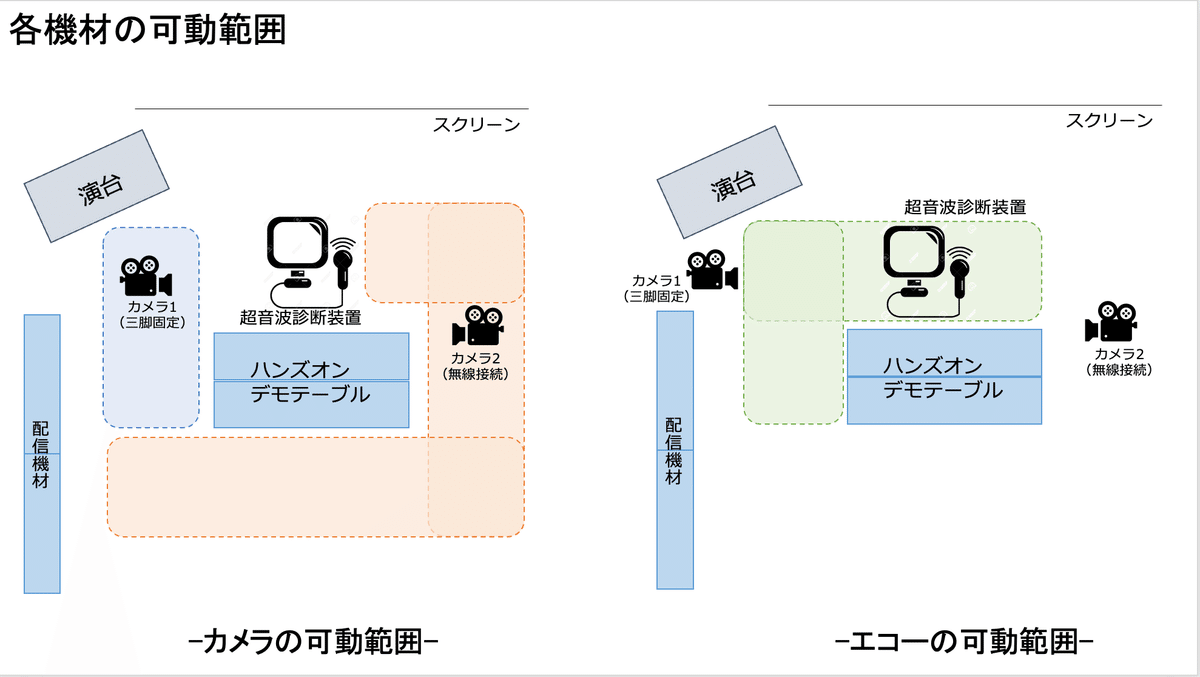

一度やったことがあると、予め準備していたことに対してどういう事が起きるかとか、配信はされていないけど現場ではこういう事が起きているからこういう配置はできないとか、表立ってはいないけど重要になってくることとかいろいろある。これは、本当にやりながらでしかできないし、本番中にスタッフから意見をもらいながらその都度改定していくことも多い。
打ち合わせでは、様々なご提案をいただくが「一見良さそうに聞こえるけど絶対にできないだろうな」と思うことがあり、それをどう説明して理解していただくかにも苦労したが、前回の記録があったのでその映像も使いながらマニュアル作成ができたので良かった。
ちなみに、予めリスクがあるけどやってみてダメなら修正というのは今回はやらなかった。事前リスクがわかっているなら、それを解消してから本番に望むべきというのは過去のセミナーで痛いほど分かっている。「危険性を認識している人がやれば、分かってることだからすぐ対処できるだろう」というのは誤りで、ただでさえ想定しないことが本番では起きるので、事前にわかっていることはしっかり修正しないといけない。過去には、本番で「ほら失敗したでしょ?」というのを説得材料にすることもあったが、文字通り大失敗に終わったので、そういうことはもう懲り懲り。。。
↑今振り返っても、あまりにも無謀・・・。これでできると思っていた自分も甘かった。
メインブースとサテライトブースの設営
今回、前回に加えてサテライトブースの設営も試みた。
この教育方式の目指すところは、遠隔双方向教育システム。メインブースでインストラクターがデモした手技を、現地ではない遠隔地(サテライトブース)にいる受講生が自分の手技を配信して遠隔で指導を受けるというもの。このシステムが確立すれば、日本全国、、、いや世界中どこにいてのその手技の第一人者の先生から指導を受けることができる。
サテライトブースは、ワンブースの設定なので音と映像を届ける範囲がワンブースの範囲内にとどまるので、配信PCからの音を出す(もしくはスピーカーフォン)設定でよく、ハイブリッドといっても一気にハードルが下がる。今回は実験的試行というのもあり、隣の部屋にサテライトブースを設置し、機材はV-8HDを使った。

ちなみに、メインブースはこんな感じ。
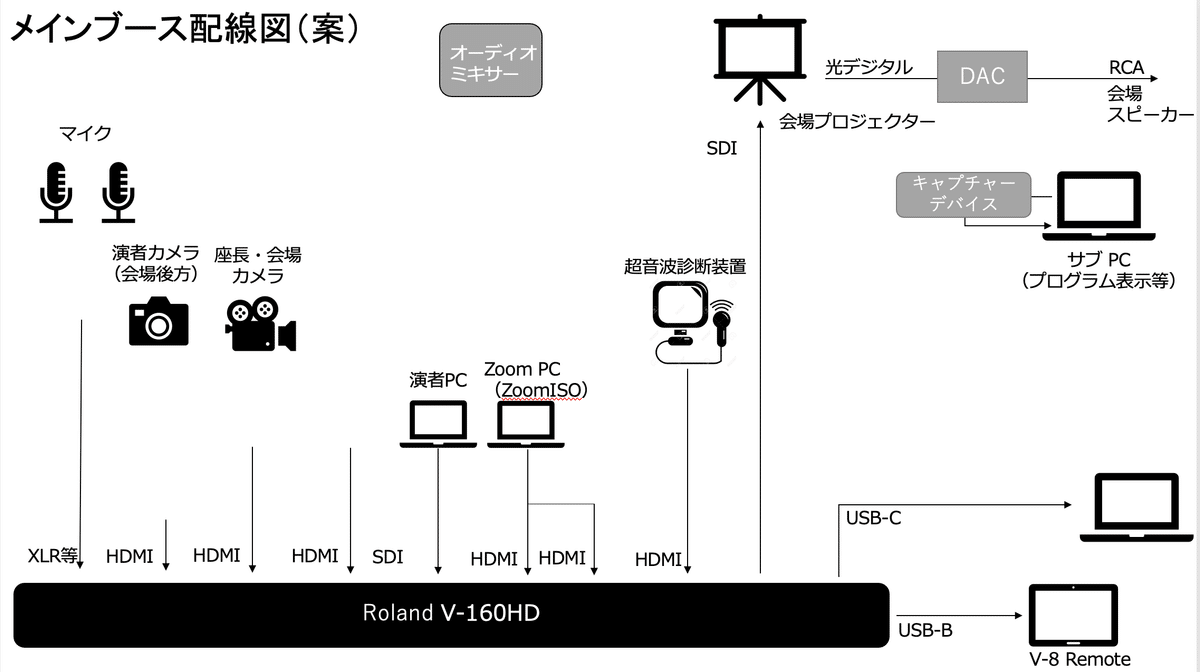
メインブースは、現地参加者を会場に集めた講演にも対応するため、ハイブリッドセミナー仕様にする必要がある。
田口さんに倣ったテロップ合成を完全に実用化
なんどかリハもやったが、今回よりsub Zoom PCを採用したのでプログラム表示の操作が遥かにやりやすくなった。それに伴い、プログラム表示と演者やプログラムの進行をテロップ合成することを普通にこなすことにした。本格運用したのは夏の麻酔科学サマーセミナーであったが、ある意味でこのセミナーはサマーセミナーを超えているので、当然技術的には採用となった。
一番難しい、解像度とフレームレート問題
今回、実に多くのリハーサル時間を要したのがこの問題。双方向教育で、Zoomのお絵かき機能を使うには『画面共有』機能を使う必要がある。ビデオスイッチャーを使った場合、QuickTimeのようなビデオ収録ソフトにスイッチャーからの映像を表示させて、そのアプリを画面共有する必要がある。
ただ、画面共有は解像度が上がる分通信帯域も要し、マシンスペックも必要となる。さらに、フレームレートが下がる問題もあった。当初は、第2カメラのコンテンツの画面共有時だけと思っていたが、普通に画面共有をしたときもフレームレートが下がる問題が発生した。さすがに1桁のフレームレートでは配信に耐えられるものではない。実際、4月のCVアカデミーではフレームレート問題が本番で発生し、完全に放送事故となりオンデマンド版ではCVハンズオンのセッションは別録したCVハンズオンの映像素材を使ってオンデマンド版を出した。この、解像度とフレームレート問題について実に多くの検証を行った。
多くの検証動画をあげてますが、一番まとめ的な動画はこれかな(タイムスタンプもつけています)。
マシンスペック問題?
まず一番考えたのは、マシン負荷だ。画面共有機能はCPU負荷をそれなりに上げる。さらに、とある事情のため今回はZoomISOの使用が必須となった。
画面共有云々よりも、このZoomISOを使うことがかなりのCPU負荷を上げる。このCPU負荷を軽減するために、ZoomISOを使わなくていい方法=PC 2台体制でのオペレーションを行ってみた。
ハイブリッドセミナーでなぜZoomISOが必要になるかというのは、オンライン-オンラインのSPLIT画面のため。また、今回の場合は画面共有お絵描きされた映像を現地に出すためにも必要であった。その問題は、ZoomISOを使わなくてもZoomPCが2台あれば今回の場合は解決できた。
だがこの問題、たしかにZoomISOを使わないことでCPU負荷は軽減されたが、それとフレームレートの間には因果関係がないように見えた。
ネット速度問題?
次に考えたのは、ネット速度の関与。
だが、これも影響はあるものの、速度がある程度保たれた環境でもフレームレートが落ちることがあった。つまり、因果関係なし。
必要となる画面共有の”設定”
最終的な結論。それが、画面共有時の設定だった。

この、ムービーを画面共有する用途で設定された「ビデオクリップに最適化」をチェックすれば、ビデオ再生に対応するようにフレームレートも保たれて配信される。
この、「ビデオクリップに最適化」をチェックして配信する場合の注意点がいくつかある。1つは(おそらく)通信帯域をかなり必要とする。通信量もそれなりのものになるだろう。また、画面共有で配信されるアプリなどのウィンドウに別のウィンドウが乗ってたりするとそこがグレーで抜かれる現象が起きる。

配信に使うPCのウィンドウを整理する必要がある。チャットフォローなどは別端末でする必要がある。
結論として、画面共有のビデオクリップに最適化を選択すればそこそこの強回線は必要にはなるがフレームレートを担保しながらZoomビデオ配信を超える解像度で配信が可能である。
現地スクリーンにもお絵描き後の画面を出したい
当然の要望であろう。これをもっと技術的な言い方をすると、「現地スクリーンに、Zoomで配信されている共有画面(注釈付き)を表示させる」ことになる。
これ、実は難しいんです。
ハイブリッドセミナーで、オンライン演者が画面共有機能を使って講演をする場合、現地スクリーンにはメインPCのZoomデュアルディスプレイの出力HDMIをスクリーンに映し出せば良い。
では、これと同じ技術でメインPCの画面共有を表示すればいいと思うかもしれないが、自分のアカウントの画面共有の場合、デュアルディスプレイに表示されるのはZoomギャラリービューになってしまう。
そこのビューをスピーカービューにしたとしても、画面共有の注釈機能(以後、お絵かき)は表示されない、いわゆる”お絵描き前”の画面になってしまう。
”自分”の画面共有だからダメだった。ということで、ここで出てくるのがZoomISO。ZoomISOのデュアルディスプレイであれば、しっかり画面共有+お絵かきが表示される。ZoomISOにとって(同じPCではあるが)メインZoomは他人のZoomアカウント扱いなのだから。まじで、神アプリです。
だけど、前述の理由で今回はZoomISOを使わない代わりに、sub Zoom PC(PC2台体制)を使う。
ここで、問題が出てくる。お絵かきが表示されるのに遅延がひどい。そもそも、メインPCから画面共有で出して(往)、それをお絵かき端末でお絵描きし(復)それを出すという1.5往復分の遅延があるのだが、これが動きのあるハンズオンでは時に問題となる。お絵かきのタイミングでは、エコー画面はフリーズして使うのだが、現地スクリーンにお絵かきが表示されてからフリーズ解除するのでは現地の進行にストレスがかかる。
いろいろ検証した結果、一番うまくいく手順はこう。
メインPC、画面共有用のQuickTimeのウィンドウをHDMI出力でスイッチャに出しておく(出先でフルスクリーン化推奨)
画面共有で、外に出したQuickTimeのアプリウィンドウを共有(要ビデオクリップに最適化)
現地へは、メインPCのHDMI出力映像をAUXで出す。
これでいいです。
この辺、何度も何度も何度も何度も検証しているのでもしよろしければYouTubeを御覧ください。
こうして改めて見てみると、いかに苦労しているか・・・。つまり、それくらいこの超音波ハンズオンセミナーの配信技術は難易度は最高クラスだということ。
もし、この記事を読んでくれている業者の方がいらっしゃったら、この仕事をいくらで請け負うか教えていただきたいです。
配信の実際
そんなこんなで本番を迎えたが、実際の配信はこんな感じ。
メインブース

メインブースはこんな感じ。スイッチャーはV-160HD。音の管理を一元化。会場の規模から、プロジェクターまでの距離があるのでSDIは必須となった。
HDMI OUT1はサブディスプレイに出して、Preview画面単独で出した。ここで、PinPの位置を調整したり、テロップ合成のリハをしたりしてProgram outでON AIRにのせる。HDMI OUT 3はマルチビュー。これは、必須。また、今回の映えポイントとしてV-160HD Remote control(iPad App)を卓上三脚でマウンティングしたこと。普段はZV-1やサブディスプレイ用に使っているのだが、今回は別の三脚やジンバルを使ったので、余っていたやつを有効活用した。結果、机の上のスペースを三次元的に使えたのでものすごくオペレーションしやすかった。
サブブース

サテライトになるサブブース(隣の部屋)はシンプルにV-8HD。実を言うと、今回使うエコー機材はスケーラーは必要ないのだが、汎用性重視でどのメーカーの機材でも使えるシステムを確立するためにはこういうところ妥協しない。
音は、ワンブースの範囲内にとどまるのでスピーカーフォンでよかった。
こんな感じで良ければ、ハイブリッドセミナーってだいぶ楽なんだけどなぁ〜〜。
ちなみに今回、サブブースのオペレーションは完全にスタッフに任せることになり、なのでより詳細なマニュアル作りが要求された。
興味ある方、一緒にセミナーを運営しませんか?
お絵かき配信の実際

1月の第4回セミナーのときにできなかった、現地スクリーンにもお絵かき画面を出すことが実現できた!!

このように、サテライトブースト双方向でやり取りをしながら配信することも可能!!本当は画面共有で双方向お絵かきで指導というのをやりたかったのだが、サテライトブース側の通信速度が振るわず、このように双方にスポットライトを当てて並べて表示させるという方法に切り替えた。日頃から色々練習して、様々なパターンを経験しているからこそ、とっさの切り替えもスムーズにできます♪
トラブルシューティング
当然、当日は想定しないトラブルが起きるわけだが、主だったものを紹介しておきます。
ビデオ講演の難しさ
最初のトラブルは、各メーカープレゼン。プレゼントいっても、ビデオCMを流す。実はこの、ONLINE参加者のビデオを流すのは簡単なんだけど、自PCにビデオデータがあってそれをハイブリッドで流すのが、ことごとく失敗している。実は、この問題は分かっていたので事前リハやってたんですが、事前リハはうまくいってたんです。
企業CMのため、YouTubeリハの様子は公開できないのですが・・・。
このビデオ問題は、実はこの1週間後に開催された第29回大分県麻酔科学アカデミーでも同じ現象が起き(しかも、今回のセミナーで失敗したから事前リハで試してうまくいくのを確認した)てうまくいかなかった。音声が、現地に流れない。
結局、配信PCのスピーカーから音を出して、それを現地参加者に聞いてもらうということをした。
さらに、一社がpptのビデオだったのだが、なぜが現地スクリーンに発表者ツールのほうが表示されてしまうというトラブルもあった。今度から、ムービーファイルを指定しよう。気にはなっていたのだが、事前リハでうまくやることができたので本番でもできるだろうと思ったんです。ファイル形式は統一すべきですね。
今回、他にもいろいろマニュアルを刷新したので、次回セミナー以降はより具体的詳細にセミナーの周知事項をアナウンスできそうです。
原因不明の画面共有時グレーボックス
ハンズオンの配信は、画面共有→ビデオクリップに最適化でうまくいったのだが、なぜかグレーボックス(と呼ぶことにする)の原因ウィンドウが不明だった。

いや、原因は分かってるんです。何かしらのウィンドウが重なっていると。しかも、形と初期位置的にZoomのチャットウィンドウっぽい。でも、何度確認しても自分はZoomのチャットウィンドウを立ち上げてはいない。
まぁ、おそらく・・・おそらくだけど、前に立ち上げていて今は消しているんだけどそこをうまく認識できていないんじゃないかな?とは思う。できることならZoomアプリを再起動させたいが、メイン端末なのでそれはできない。図のように、PinPの位置をずらして対処していたが、このグレーボックスはお絵かきをするとなぜか消えるので、画面共有したら最初にじゃまにならない位置にちょっと落書きをする(点程度)ことで対処できた。
モニタリングの難しさ
今回、「難しいなぁ〜」と感じたのが、しっかり配信されているかのモニタリングである。本番では、スタッフ数人で配信モニタリング。自分も、sub Zoom PCが配信映像やフレームレートのモニタリングに使えるのでそれを活用していた。
ところが、遠隔地でモニタリングしてくれているスタッフから「フレームレート厳しいね」との連絡が入った。マジか・・・。ん?でも自分のsub Zoom PCでは問題ないぞ?メインPCのZoom>設定>統計情報 で画面共有の配信を見てみたた25fps前後に保たれていた。それだけでなく、sub Zoom PCの”受信”統計情報もそれと同等の品質を保てていた。しかし、隣の席のスタッフのモニタリング(iPhone端末を使用)もフレームレート、解像度もひどいものだった。さらに、隣の部屋のサテライトブースの配信も、かなりフレームレートは下がっているように見えた。
だが、他の参加者からはそのようなクレームはチャットに入っておらず、セミナー終了後の講評でもハンズオンの際の解像度やフレームレートをしてきするものは聞かれなかった。10fpsをきると、ハンズオンのように動きのある配信は見るに耐えないのだが・・・。
この原因は、推測だが受信者側の問題である可能性が高い。現に、最初にトラブルの連絡をくれた遠隔モニタリングスタッフは、ネット回線が遅くてZoomが落ちてしまった。さらに、隣の席のスタッフも端末の回線を変えることで改善した。
画面共有は、アップもダウンも通信帯域に負荷をかける。
正確なモニタリングをするには、一番いいのはZoomの統計情報をモニタリングすることなのかもしれない。
今後の展望
今年の1月に開催された、第4回大分区域麻酔セミナーを順当進化、安定化・ノウハウ化して多くのマニュアルを作成。それをスタッフに共有し、サテライトブースの運用にまで成功した。
正直、かなりの技術を必要とする。もちろん、マニュアルはできているのでそれを参考にしていただきながら日々練習することで技術は上がる。自分だって、このコロナになってから配信をはじめたくらいだし、第4回からの進化は半年とにかく研究に研究を重ねた成果なだけで、まだまだこれからの分野。
セミナーってすると、準備も必要で失敗も避けたいが、日常診療での遠隔指導であればそこまで安全確実性を優先する必要はない。機材によってはスケーラーが必要なのでできればスケーラー搭載の機材を使ってほしいが、セミナー形式ではなく単純に「今日はじめてやる神経ブロックがあるので遠隔で指導していただきたい」というのであれば、ATEM MiniでPinPを位置調整しながら配信するのでもいい。ハイブリッドでもないので、音はPCスピーカーからでもいいし、スピーカーフォンがあるとなお良い。スケーラー搭載機であれば、何もV-8HDである必要はなく、例えばRolandのV-02HD MK IIなんかはATEM Miniと同じ価格帯で購入できるコンパクト機材でありながらHDMI 2入力両方にスケーラーを搭載している。
今年の区域麻酔学会のハイブリッドハンズオンではこの機材を使ったのですが、操作性はV-8や160のように非常に使いやすい上にコンパクトに使えるので本当におすすめです。ちなみに、ループバック機能搭載なのでコンパクトでありながら簡単なハイブリッドはできます。
・・・ほしい。
V-8HDは、現地にHDMIで映像出力が必要になる場合(まぁV-02でもできるんだけど)や複数のPinP、例えばPowerpointなどでスライドを用いた解説も行いたいときなどは3入力必要になるのでV-02では厳しくなる。
そういった、機材の選定もセミナー規模や音や映像を届ける範囲によっていくつかのパターンが考えられる。
一緒に、研究しませんか!!
